PPT中如何做到让图片碎片化出现呢?一起来试试吧!
1.我们需要先制作一些能让图片碎片化的文本框。点击【插入】-点击【文本框】-点击【绘制横排文本框】,如图1
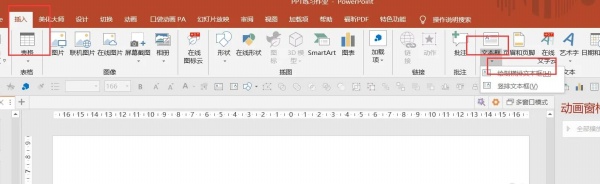
2.在文本框中输入大量的短横线,然后点击【格式】-【文本效果】-【转换】-选择弯曲下方的第一个选项,如图2
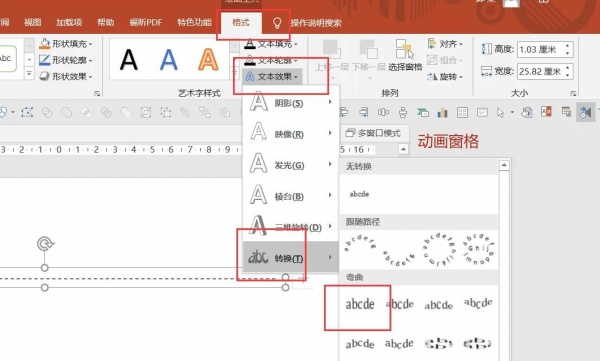
3.我们需要将线条间的空隙消除。将文本框拖动到PPT页面大小,点击【开始】-点击字间距,点击【很紧】,或者点击【其它间距】-选择紧缩,将度量值调整到消除空隙就可以了,如图3-6
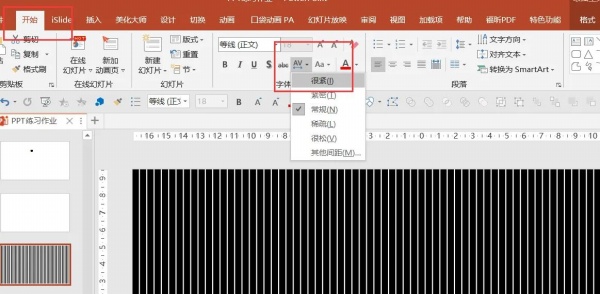
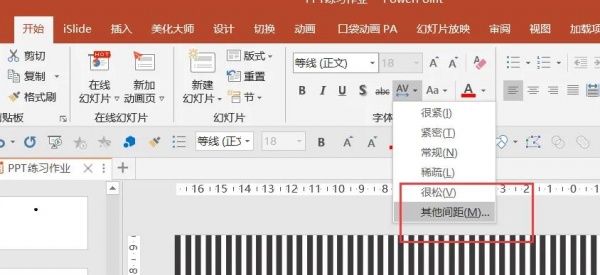
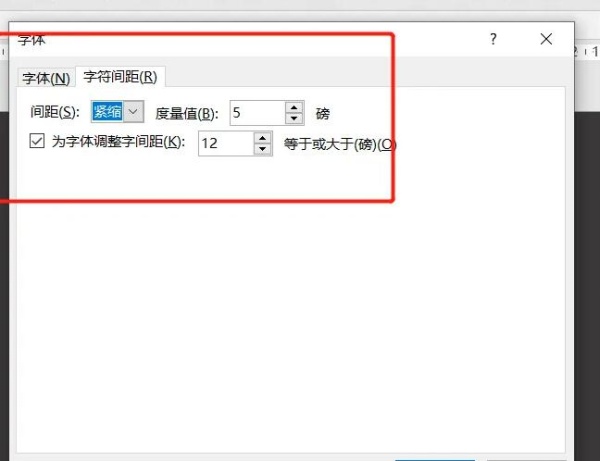
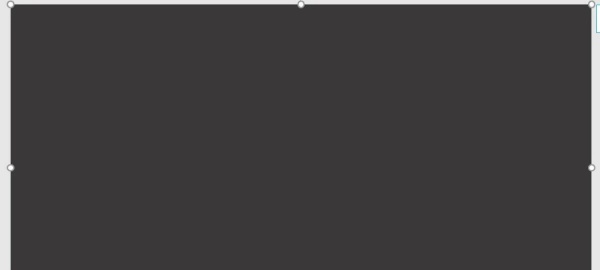
4.点击【格式】-【文本填充】-【图片】,点击文件,将提前下载好的图片插入文本框,如图7-8
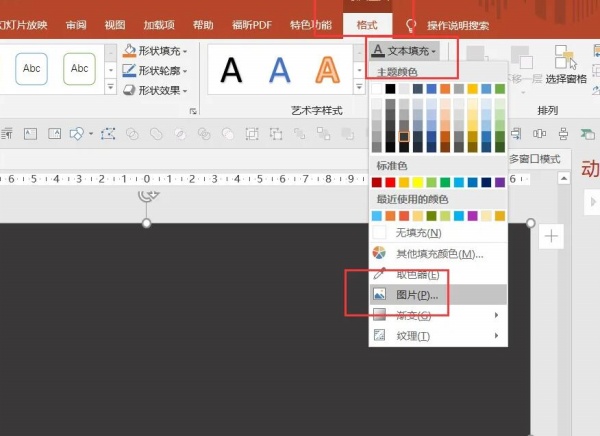
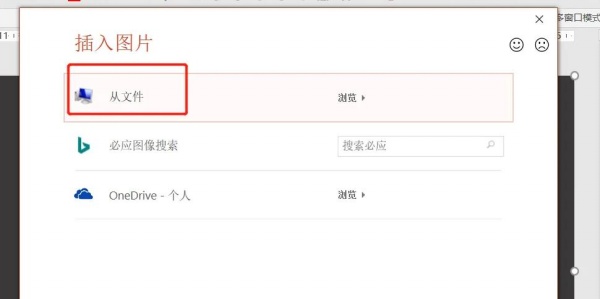
5.下面给文本框添加动画。任意点击一个动画效果,在动画窗格中点击动画,点击【效果选项】,如图9-10
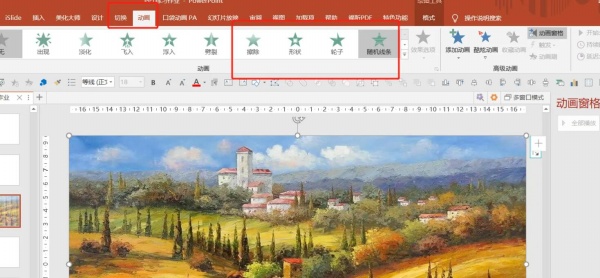
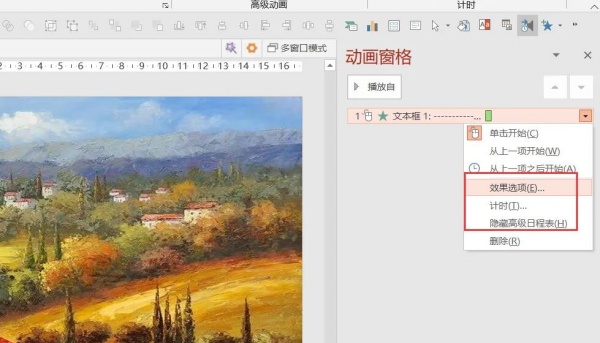
6.将动画文本改为【按字母排序】,字母延迟的数值可以自己调整,如图11
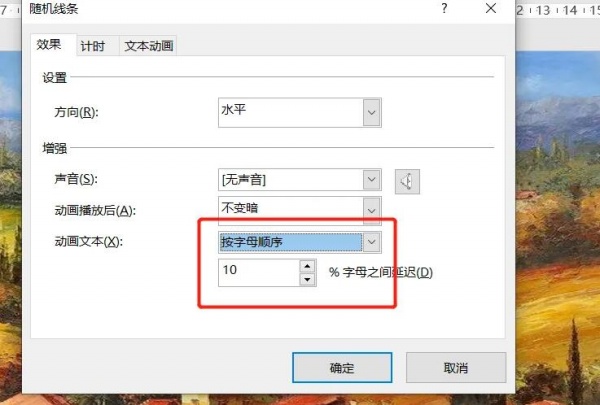
7.这样就完成了一个碎片化的图片动态显示样式了,如果你不喜欢这个样式,还可以在转换中选择其他模式,自己尝试。
猜你在找


PPT定制



客服/商务



返回顶部


PPT定制



客服/商务



返回顶部
下载范围: PPT模板
会员免费下载(高速),实时更新
终身会员
199
原价:299100个/天, 任意挑选
推荐
包年会员
99
10个/天, 任意挑选
推荐
包月会员
59
5个/天, 任意挑选
推荐

二维码已失效
点击刷新应付金额 :
199
 微信支付
微信支付 支付宝支付
支付宝支付下载范围:PPT模板
会员免费下载(高速),实时更新
包月会员
99.0
5个/天 任意挑选
推荐
包年会员
159.0
10个/天 任意挑选
推荐
终身会员
199.0
100个/天 任意挑选
推荐

二维码已失效
点击刷新应付金额 :
同时支持以下付款方式:
微信支付
支付宝支付


支付成功! 恭喜您成为包年VIP
支付成功! 恭喜您成为包年VIP
网友评论